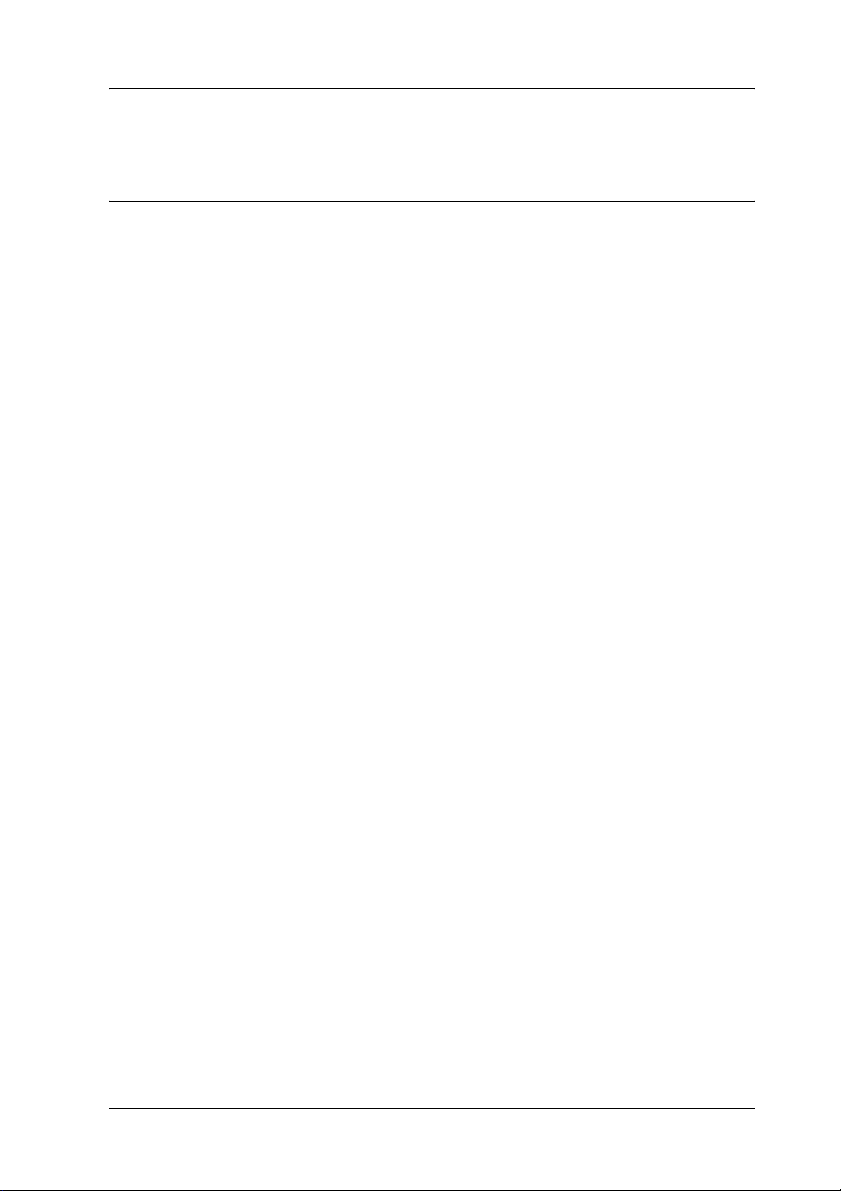
Λογισμικό εκτυπωτή
Πληροφορίες σχετικά με το λογισμικό εκτυπωτή
Το λογισμικό EPSON περιλαμβάνει το λογισμικό του προγράμματος
οδήγησης του εκτυπωτή και το EPSON Status Monitor 3.
Το πρόγραμμα οδήγησης του εκτυπωτή είναι ένα λογισμικό που
επιτρέπει στον υπολογιστή σας να ελέγχει τον εκτυπωτή. Θα πρέπει να
εγκαταστήσετε το πρόγραμμα οδήγησης του εκτυπωτή, ώστε οι
εφαρμογές λογισμικού των Windows να μπορούν να εκμεταλλευτούν
πλήρως τις δυνατότητες του εκτυπωτή.
Το πρόγραμμα EPSON Status Monitor 3 σας δίνει τη δυνατότητα να
παρακολουθείτε την κατάσταση του εκτυπωτή σας, σας ειδοποιεί για
τυχόν σφάλματα που προκύπτουν και σας παρέχει συμβουλές για την
αντιμετώπιση προβλημάτων. Το EPSON Status Monitor 3 εγκαθίσταται
αυτόματα με την εγκατάσταση του προγράμματος οδήγησης του
εκτυπωτή. Εάν θέλετε να εγκαταστήσετε το EPSON Status Monitor 3
αργότερα, ανατρέξτε στην ενότητα “Εγκατάσταση του EPSON Status
Monitor 3” στη σελίδα 21 για οδηγίες.
Σημείωση:
❏ Ορισµένες λειτουργίες ίσως δεν είναι διαθέσιµες, ανάλογα µε το
µοντέλο του εκτυπωτή.
❏ Προτού συνεχίσετε, βεβαιωθείτε ότι έχετε εγκαταστήσει το
πρόγραµµα οδήγησης του εκτυπωτή στον υπολογιστή σας, όπως
περιγράφεται στην ενότητα "Ξεκινήστε εδώ".
❏ Βεβαιωθείτε ότι το λογισµικό έχει ρυθµιστεί σε κατάσταση ESC/P ή
ESC/P2, ανάλογα µε το µοντέλο του εκτυπωτή σας. Το λογισµικό του
προγράµµατος οδήγησης του εκτυπωτή και το EPSON Status Monitor
3 µπορούν να λειτουργούν µόνο σε κατάσταση ESC/P ή ESC/P2.
Λογισµικό εκτυπωτή 1
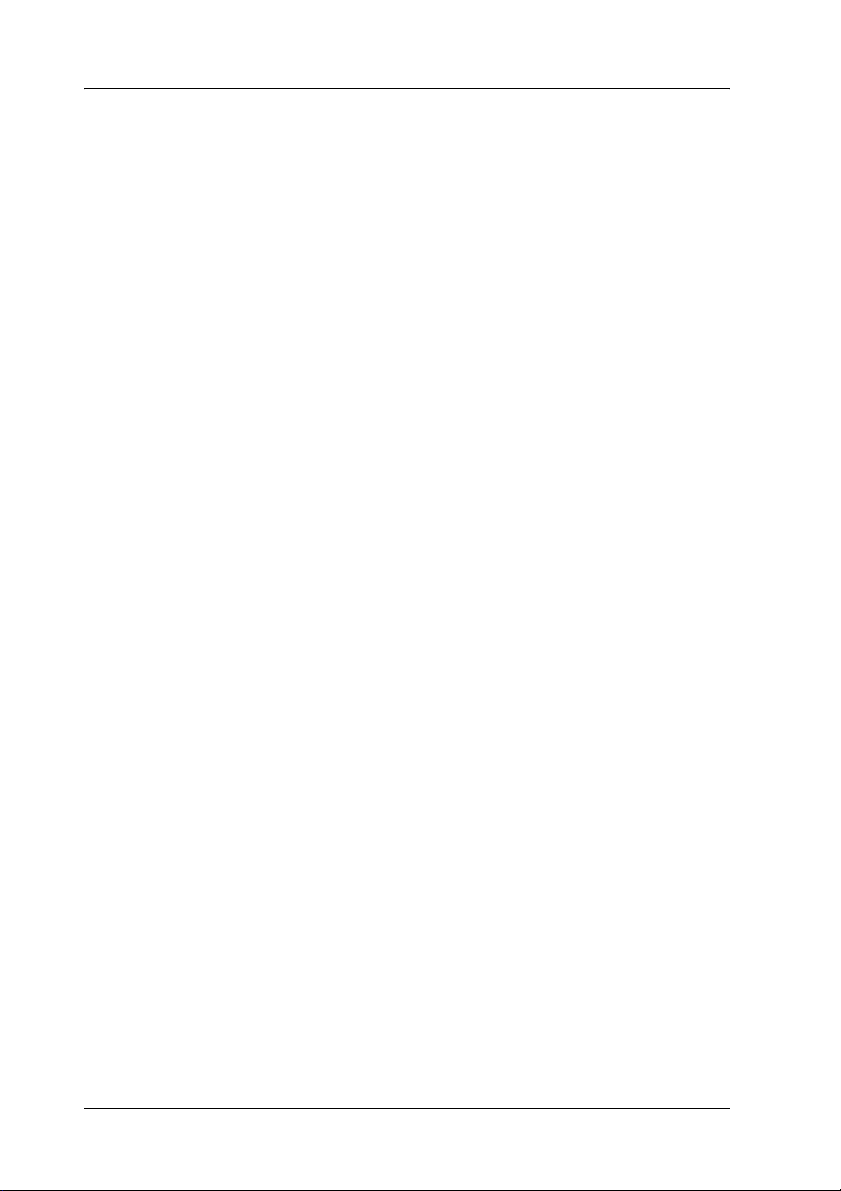
Χρήση του προγράμματος οδήγησης του εκτυπωτή με Windows Me και 98
Μπορείτε να εισέλθετε στο πρόγραμμα οδήγησης του εκτυπωτή από τις
εφαρμογές των Windows ή από το μενού Start (Έναρξη).
❏ Όταν εισέρχεστε στο πρόγραμμα οδήγησης του εκτυπωτή από μια
εφαρμογή των Windows, οι ρυθμίσεις που ορίζετε ισχύουν μόνο
για την τρέχουσα εφαρμογή που χρησιμοποιείτε. Ανατρέξτε στην
ενότητα “Πρόσβαση στο πρόγραμμα οδήγησης του εκτυπωτή από
εφαρμογές των Windows” στη σελίδα 2 για περισσότερες
πληροφορίες.
❏ Όταν εισέρχεστε στο πρόγραμμα οδήγησης του εκτυπωτή από το
μενού Start (Έναρξη), οι ρυθμίσεις που ορίζετε στο πρόγραμμα
οδήγησης του εκτυπωτή ισχύουν για όλες τις εφαρμογές. Ανατρέξτε
στην ενότητα “Πρόσβαση στο πρόγραμμα οδήγησης του εκτυπωτή
από το μενού Start (Έναρξη)” στη σελίδα 4 για περισσότερες
πληροφορίες.
Ανατρέξτε στην ενότητα “Αλλαγή των ρυθμίσεων στο πρόγραμμα
οδήγησης του εκτυπωτή” στη σελίδα 5 για να ελέγξετε και να αλλάξετε
τις ρυθμίσεις του προγράμματος οδήγησης του εκτυπωτή.
Σημείωση:
Πολλές εφαρµογές των Windows αντικαθιστούν τις ρυθµίσεις που
πραγµατοποιούνται µε το πρόγραµµα οδήγησης του εκτυπωτή, ενώ
κάποιες άλλες όχι. Εποµένως, πρέπει να βεβαιωθείτε ότι οι ρυθµίσεις του
προγράµµατος οδήγησης του εκτυπωτή ανταποκρίνονται στις απαιτήσεις
σας.
Πρόσβαση στο πρόγραμμα οδήγησης του εκτυπωτή από εφαρμογές των Windows
Ακολουθήστε τα παρακάτω βήματα για να εισέλθετε στο πρόγραμμα
οδήγησης του εκτυπωτή από μια εφαρμογή των Windows:
2 Λογισµικό εκτυπωτή
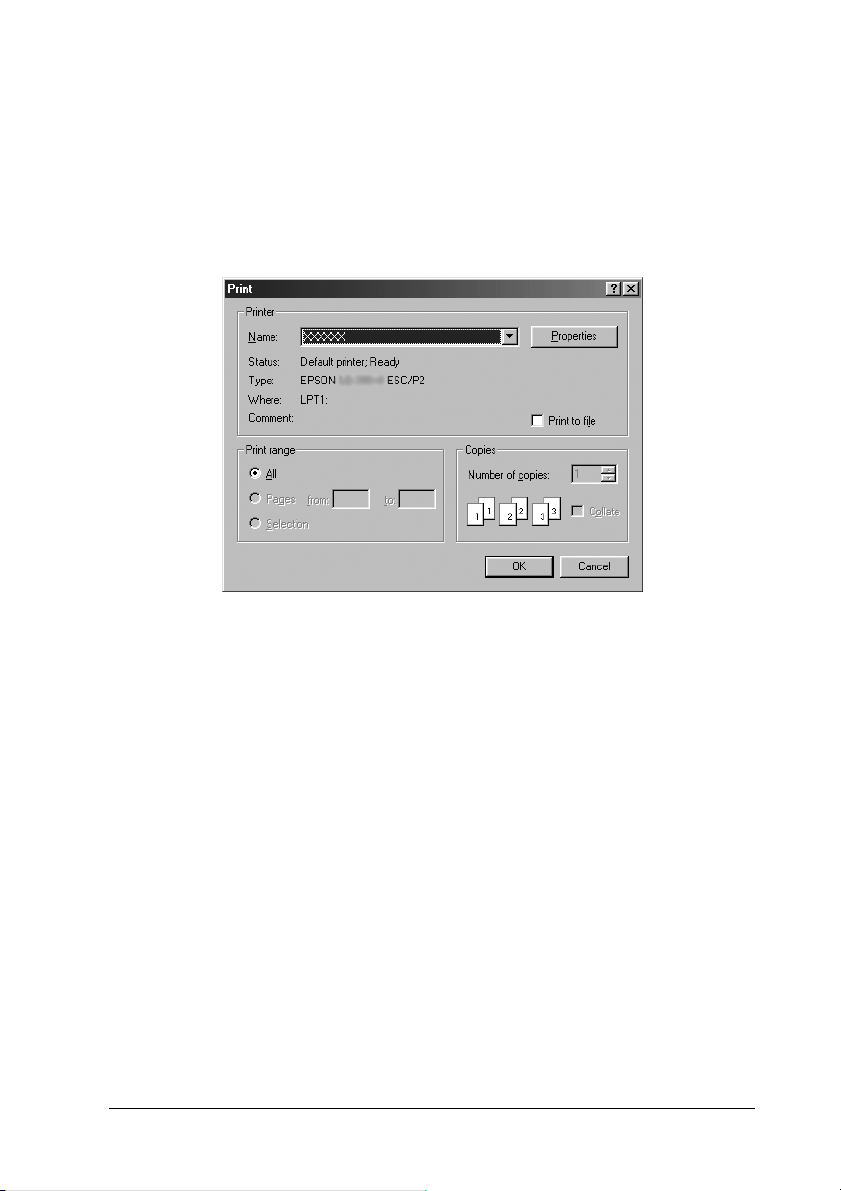
1. Επιλέξτε Print Setup (Παράμετροι εκτύπωσης)ή Print
(Εκτύπωση) από το μενού File (Αρχείο) του λογισμικού της
εφαρμογής σας. Στο παράθυρο διαλόγου Print (Εκτύπωση) ή Print
Setup (Παράμετροι εκτύπωσης) που εμφανίζεται, βεβαιωθείτε ότι
το όνομα του υπολογιστή σας είναι επιλεγμένο στην
αναπτυσσόμενη λίστα Name (Όνομα).
Λογισµικό εκτυπωτή 3
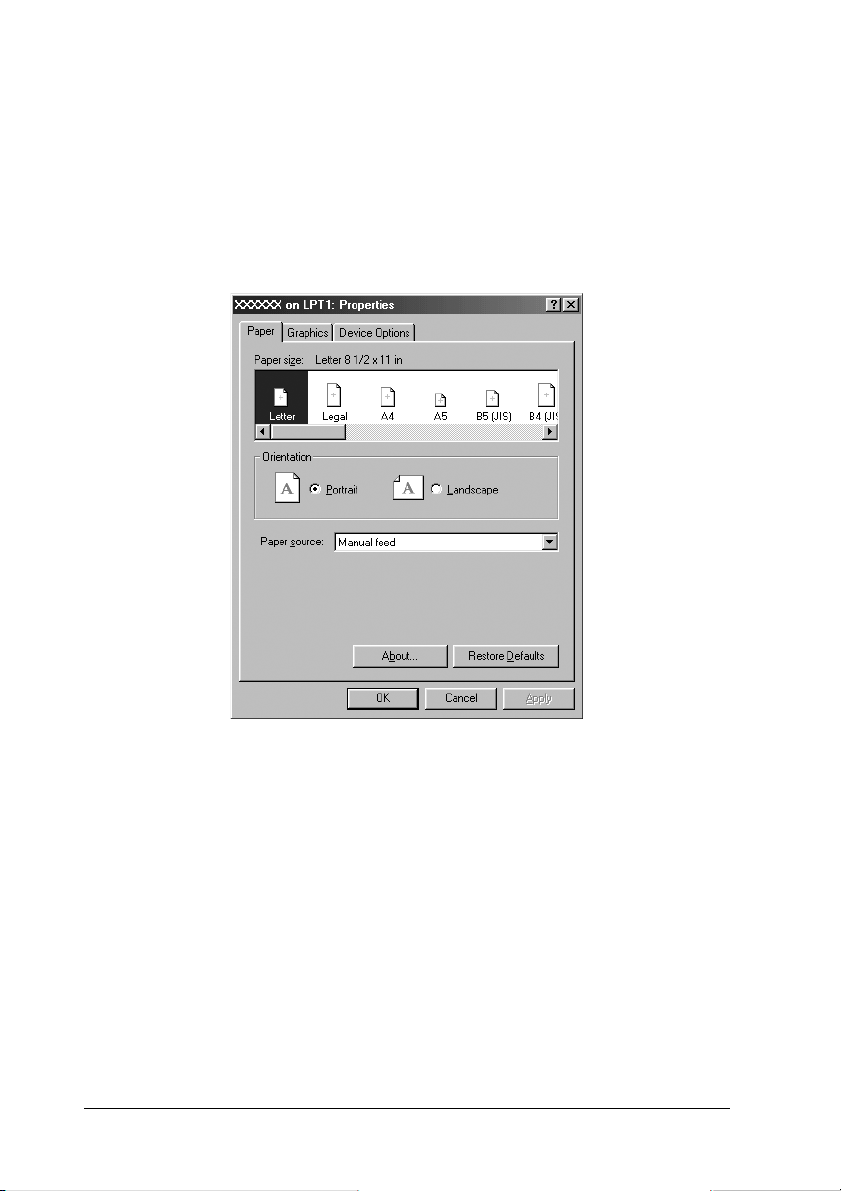
2. Κάντε κλικ στο Printer (Εκτυπωτής), Setup (Εγκατάσταση),
Properties (Ιδιότητες) ή Options (Επιλογές). (Η επιλογή αυτή
εξαρτάται από την εφαρμογή που χρησιμοποιείτε και μπορεί να
χρειαστεί να κάνετε κλικ σε έναν συνδυασμό αυτών των κουμπιών.)
Εμφανίζεται το παράθυρο Properties (Ιδιότητες) και τα μενού Paper
(Χαρτί), Graphics (Γραφικά) και Device Options (Επιλογές
συσκευής). Τα μενού αυτά περιέχουν τις ρυθμίσεις του
προγράμματος οδήγησης του εκτυπωτή.
3. Για να προβάλετε ένα μενού, κάντε κλικ στην αντίστοιχη καρτέλα
στο επάνω μέρος του παραθύρου. Ανατρέξτε στην ενότητα
“Αλλαγή των ρυθμίσεων στο πρόγραμμα οδήγησης του εκτυπωτή”
στη σελίδα 5 για πληροφορίες σχετικά με τον τρόπο αλλαγής των
ρυθμίσεων.
Πρόσβαση στο πρόγραμμα οδήγησης του εκτυπωτή από το μενού Start (Έναρξη)
Ακολουθήστε τα παρακάτω βήματα για πρόσβαση στο πρόγραμμα
οδήγησης του εκτυπωτή από το μενού Start (Έναρξη):
1. Κάντε κλικ στο κουμπί Start (Έναρξη) και τοποθετήστε το δείκτη
του ποντικιού στην επιλογή Settings (Ρυθμίσεις).
2. Κάντε κλικ στην επιλογή Printers (Εκτυπωτές).
4 Λογισµικό εκτυπωτή
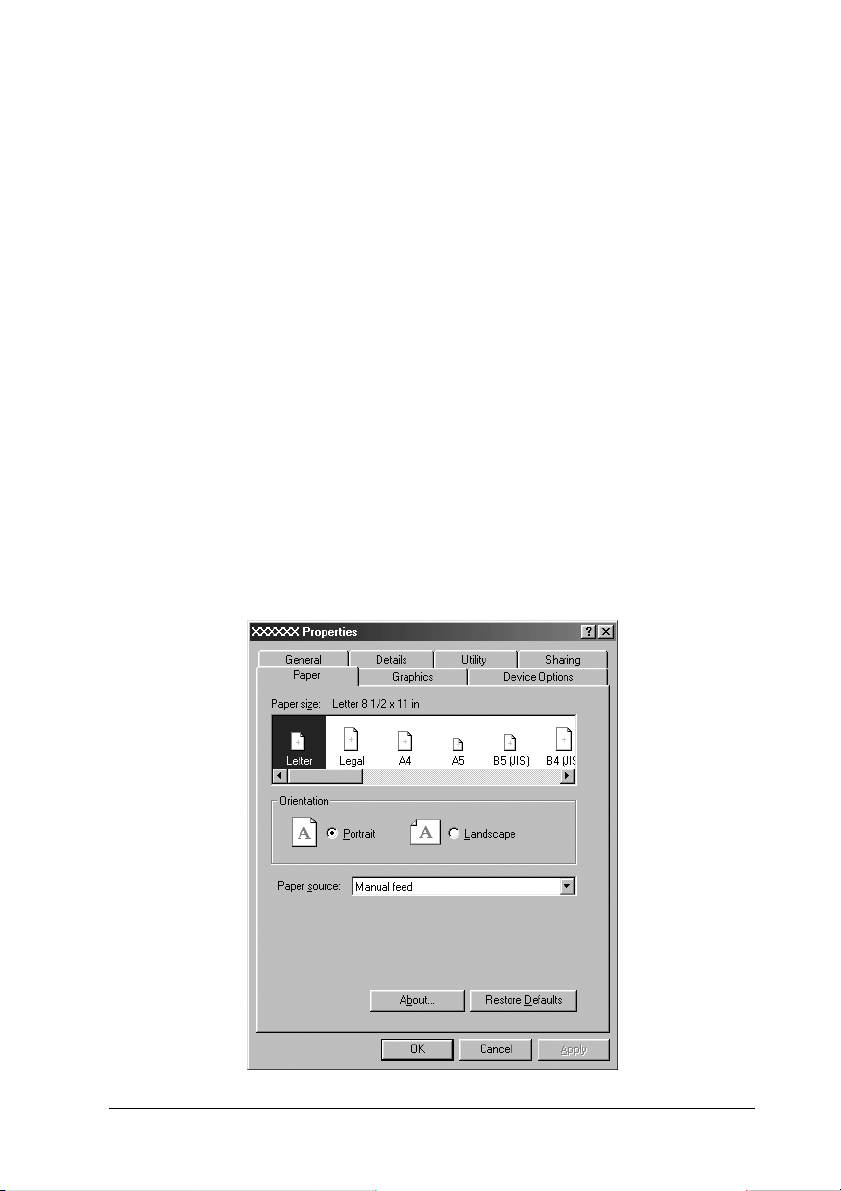
3. Κάντε δεξί κλικ στο εικονίδιο του εκτυπωτή σας, και επιλέξτε
Properties (Ιδιότητες). Στην οθόνη εμφανίζεται το παράθυρο
Properties (Ιδιότητες), το οποίο περιέχει τα μενού Paper (Χαρτί),
Graphics (Γραφικά), Device Options (Επιλογές συσκευής) και
Utility (Βοηθητικό πρόγραμμα). Τα μενού αυτά εμφανίζουν τις
ρυθμίσεις του προγράμματος οδήγησης του εκτυπωτή.
4. Για να προβάλετε ένα μενού, κάντε κλικ στην αντίστοιχη καρτέλα
στο επάνω μέρος του παραθύρου. Ανατρέξτε στην ενότητα “Αλλαγή
των ρυθμίσεων στο πρόγραμμα οδήγησης του εκτυπωτή” στη σελίδα
5 για πληροφορίες σχετικά με τον τρόπο αλλαγής των ρυθμίσεων.
Αλλαγή των ρυθμίσεων στο πρόγραμμα οδήγησης του εκτυπωτή
Το πρόγραμμα οδήγησης του εκτυπωτή αποτελείται από επτά μενού:
Paper (Χαρτί), Graphics (Γραφικά), Device Options (Επιλογές
συσκευής), General (Γενικά), Details (Λεπτομέρειες), Utility
(Βοηθητικό πρόγραμμα) και Sharing (Κοινή χρήση). Για την
επισκόπηση των διαθέσιμων ρυθμίσεων, ανατρέξτε στην ενότητα
“Επισκόπηση των ρυθμίσεων του προγράμματος οδήγησης του
εκτυπωτή” στη σελίδα 12. Μπορείτε επίσης να προβάλετε την
ηλεκτρονική βοήθεια κάνοντας δεξί κλικ σε οποιοδήποτε στοιχείο του
προγράμματος οδήγησης και επιλέγοντας What’s this? (Τι είναι;)
Λογισµικό εκτυπωτή 5
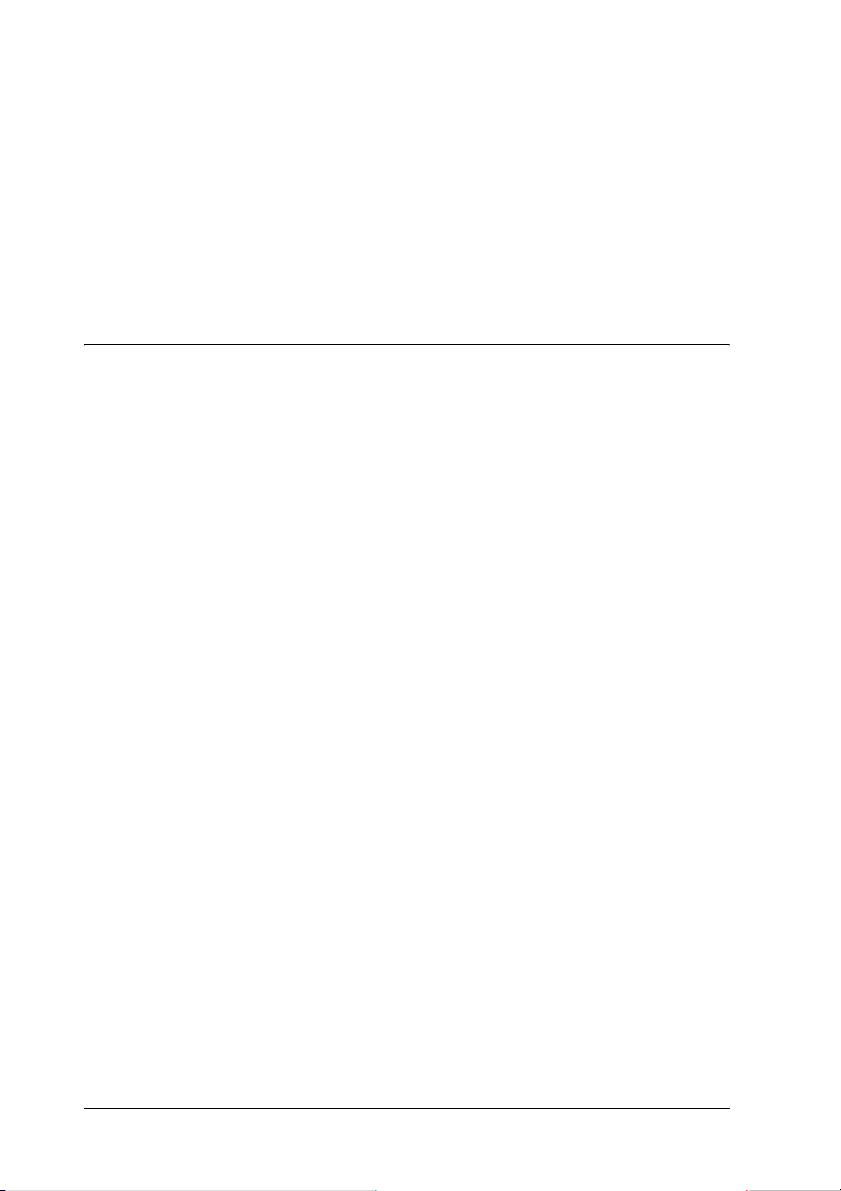
Όταν ολοκληρώσετε τον καθορισμό των ρυθμίσεων στο πρόγραμμα
οδήγησης του εκτυπωτή, κάντε κλικ στο κουμπί OK για να
εφαρμοστούν οι ρυθμίσεις ή στο κουμπί Restore Defaults
(Επαναφορά προεπιλογών) για να επαναφέρετε τις ρυθμίσεις στις
προεπιλεγμένες τους τιμές.
Αφού ελέγξετε τις ρυθμίσεις του προγράμματος οδήγησης του
εκτυπωτή και ολοκληρώσετε τις απαραίτητες αλλαγές, είστε έτοιμοι να
εκτυπώσετε.
Χρήση του προγράμματος οδήγησης του εκτυπωτή με Windows Vista, XP, 2000 ή Windows NT 4.0
Μπορείτε να εισέλθετε στο πρόγραμμα οδήγησης του εκτυπωτή από τις
εφαρμογές των Windows ή από το μενού Start (Έναρξη).
❏ Όταν εισέρχεστε στο πρόγραμμα οδήγησης του εκτυπωτή από μια
εφαρμογή των Windows, οι ρυθμίσεις που ορίζετε ισχύουν μόνο
για την τρέχουσα εφαρμογή που χρησιμοποιείτε. Ανατρέξτε στην
ενότητα “Πρόσβαση στο πρόγραμμα οδήγησης του εκτυπωτή από
εφαρμογές των Windows” στη σελίδα 7 για περισσότερες
πληροφορίες.
❏ Όταν εισέρχεστε στο πρόγραμμα οδήγησης του εκτυπωτή από το
μενού Start (Έναρξη), οι ρυθμίσεις που ορίζετε στο πρόγραμμα
οδήγησης του εκτυπωτή ισχύουν για όλες τις εφαρμογές. Ανατρέξτε
στην ενότητα “Πρόσβαση στο πρόγραμμα οδήγησης του εκτυπωτή
από το μενού Start (Έναρξη)” στη σελίδα 9 για περισσότερες
πληροφορίες.
Για να ελέγξετε και να αλλάξετε τις ρυθμίσεις του προγράμματος
οδήγησης του εκτυπωτή ανατρέξτε στην ενότητα “Αλλαγή των
ρυθμίσεων στο πρόγραμμα οδήγησης του εκτυπωτή” στη σελίδα 11.
Σημείωση:
Πολλές εφαρµογές των Windows αντικαθιστούν τις ρυθµίσεις που
πραγµατοποιούνται µε το πρόγραµµα οδήγησης του εκτυπωτή, ενώ
κάποιες άλλες όχι. Εποµένως, πρέπει να βεβαιωθείτε ότι οι ρυθµίσεις του
προγράµµατος οδήγησης του εκτυπωτή ανταποκρίνονται στις απαιτήσεις
σας.
6 Λογισµικό εκτυπωτή
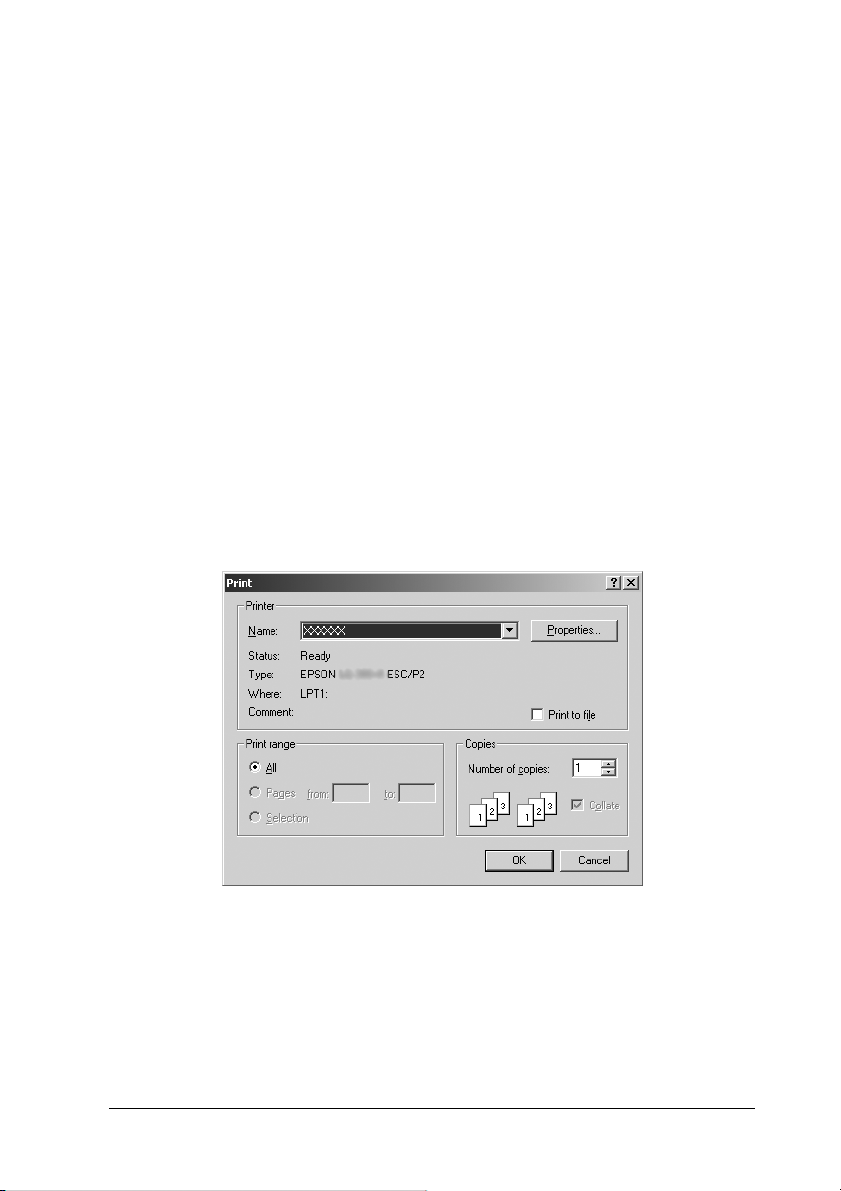
Πρόσβαση στο πρόγραμμα οδήγησης του εκτυπωτή από εφαρμογές των Windows
Ακολουθήστε τα παρακάτω βήματα για να εισέλθετε στο πρόγραμμα
οδήγησης του εκτυπωτή από μια εφαρμογή των Windows:
Σημείωση:
Τα παραδείγµατα στην παρακάτω ενότητα προέρχονται από το
λειτουργικό σύστηµα Windows 2000. Μπορεί να υπάρχουν διαφορές στη
δική σας οθόνη. Ωστόσο, οι οδηγίες είναι οι ίδιες.
1. Επιλέξτε Print Setup (Παράμετροι εκτύπωσης) ή Print
(Εκτύπωση) από το μενού File (Αρχείο) του λογισμικού της
εφαρμογής σας. Στο παράθυρο διαλόγου Print (Eκτύπωση) ή Print
Setup (Παράμετροι εκτύπωσης) που εμφανίζεται, βεβαιωθείτε ότι
το όνομα του υπολογιστή σας είναι επιλεγμένο στην
αναπτυσσόμενη λίστα Name (Όνομα).
Λογισµικό εκτυπωτή 7
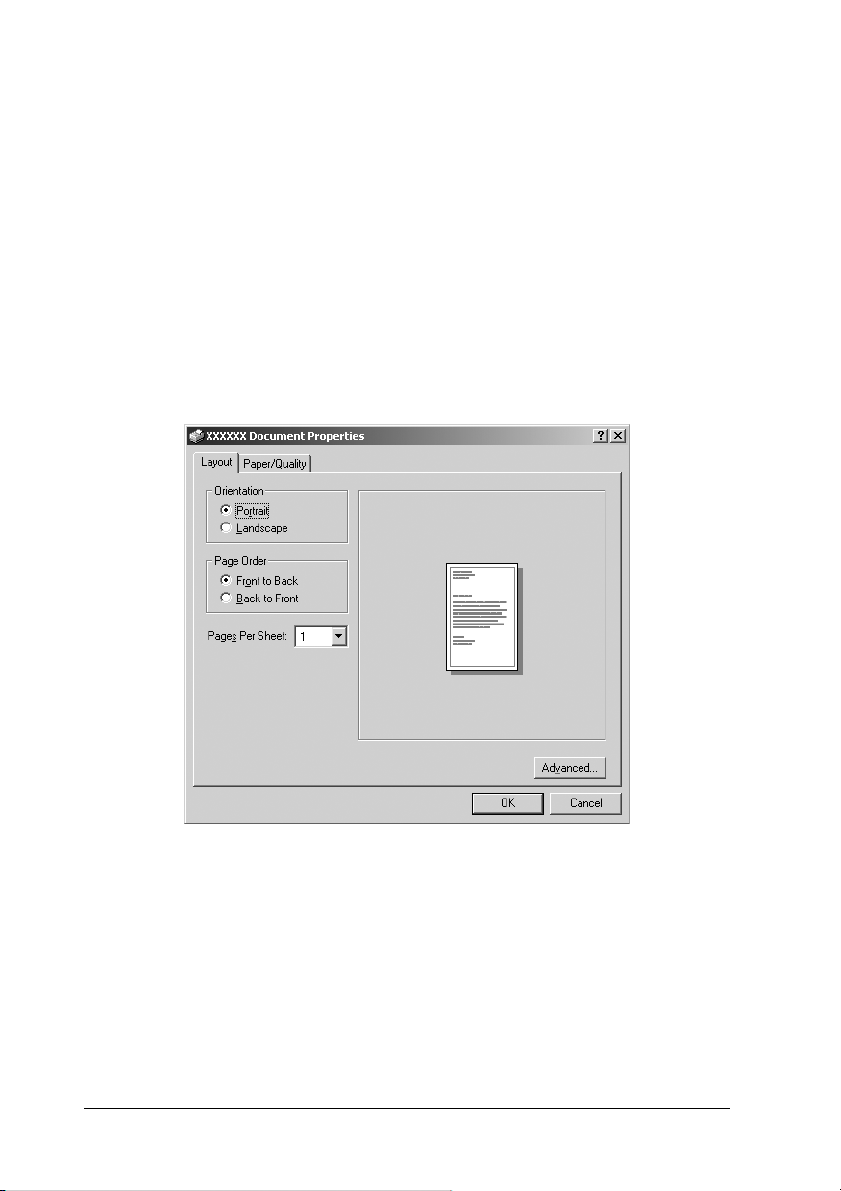
2. Κάντε κλικ στο Printer (Εκτυπωτής), Setup (Εγκατάσταση),
Properties (Ιδιότητες) ή Options (Επιλογές). (Η επιλογή αυτή
εξαρτάται από την εφαρμογή που χρησιμοποιείτε και μπορεί να
χρειαστεί να κάνετε κλικ σε έναν συνδυασμό αυτών των κουμπιών.)
Εμφανίζεται το παράθυρο Document Properties (Ιδιότητες
εγγράφου) το οποίο περιλαμβάνει τα μενού Layout (Διάταξη) και
Paper/Quality (Χαρτί/Ποιότητα) (σε Windows XP και 2000) ή
Layout (Διάταξη), Paper/Quality (Χαρτί/Ποιότητα), User Defined
Paper (Χαρτί καθορισμένο από το χρήστη) και Extension Settings
(Ρυθμίσεις επέκτασης) (σε Windows Vista). Τα μενού αυτά
περιέχουν τις ρυθμίσεις του προγράμματος οδήγησης του
εκτυπωτή.
8 Λογισµικό εκτυπωτή
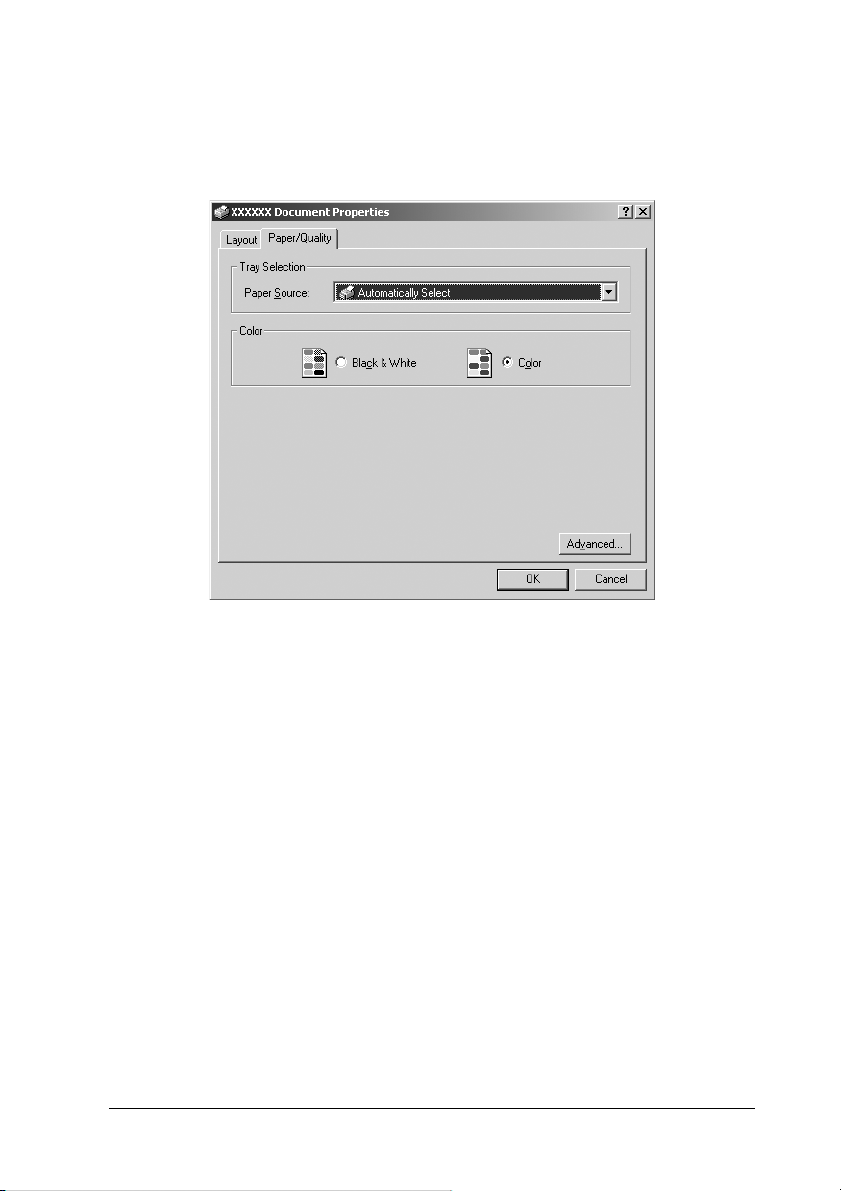
3. Για να προβάλετε ένα μενού, κάντε κλικ στην αντίστοιχη καρτέλα
στο επάνω μέρος του παραθύρου. Ανατρέξτε στην ενότητα
“Αλλαγή των ρυθμίσεων στο πρόγραμμα οδήγησης του εκτυπωτή”
στη σελίδα 11 για να αλλάξετε τις ρυθμίσεις.
Πρόσβαση στο πρόγραμμα οδήγησης του εκτυπωτή από το μενού Start (Έναρξη)
Ακολουθήστε τα παρακάτω βήματα για πρόσβαση στο πρόγραμμα
οδήγησης του εκτυπωτή από το μενού Start (Έναρξη):
Σημείωση:
Οι εικόνες που χρησιµοποιούνται σε αυτή τη διαδικασία προέρχονται από
το λειτουργικό σύστηµα Windows 2000. Μπορεί να υπάρχουν διαφορές
στη δική σας οθόνη. Ωστόσο, οι οδηγίες είναι οι ίδιες.
1. Για Windows Vista:
Επιλέξτε Start (Έναρξη), Control Panel (Πίνακας Ελέγχου),
Hardware and Sound (Υλικό και Ήχος) και, στη συνέχεια,
Printers (Εκτυπωτές).
Για Windows 2000, XP, NT 4.0:
Κάντε κλικ στο Start (Έναρξη), μεταβείτε στις Settings
(Ρυθμίσεις) και επιλέξτε Printers (Εκτυπωτές).
Λογισµικό εκτυπωτή 9
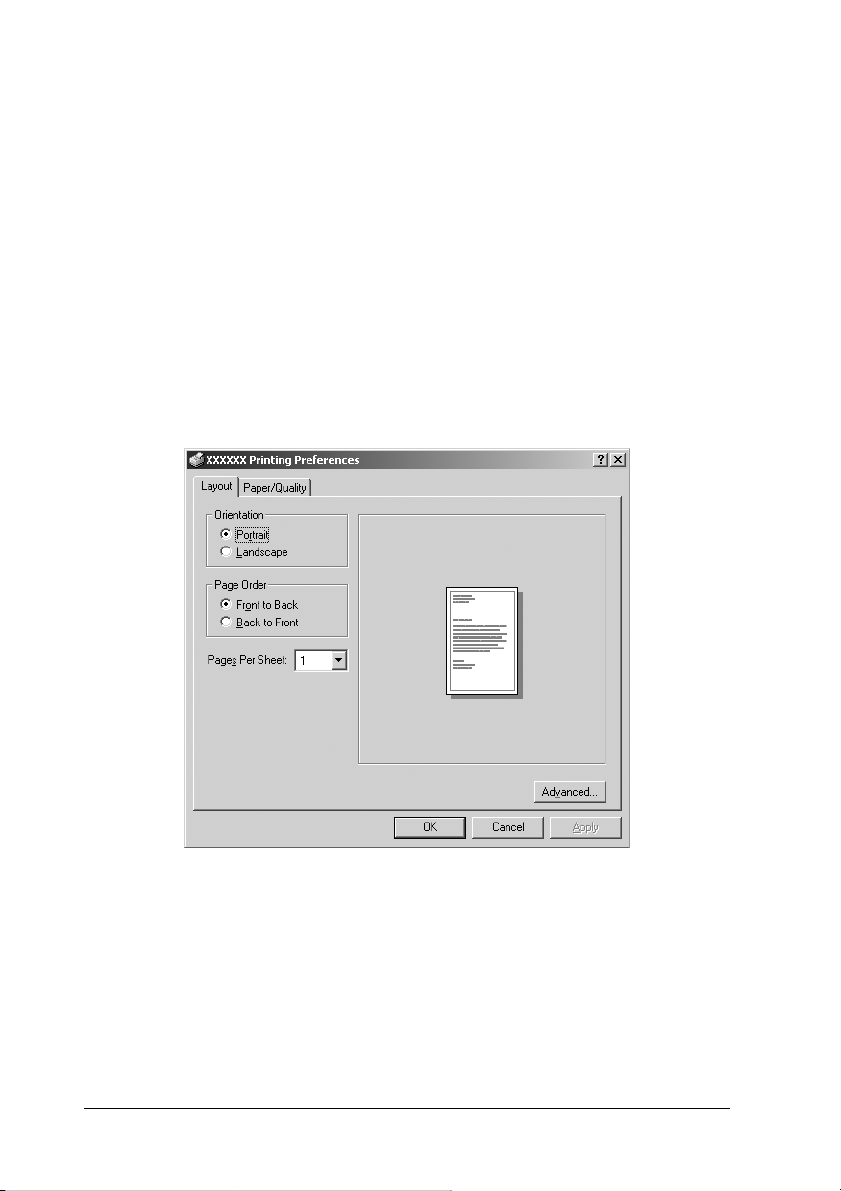
2. Κάντε δεξί κλικ στο εικονίδιο του εκτυπωτή σας και επιλέξτε
Printing Preferences (Προτιμήσεις εκτύπωσης) (σε Windows
Vista, XP ή 2000) ή Document Defaults (Προεπιλογές
εγγράφου) (σε Windows NT 4.0).
Εμφανίζεται το παράθυρο Document Properties (Ιδιότητες
εγγράφου), το οποίο περιλαμβάνει τα μενού Layout (Διάταξη) και
Paper/Quality (Χαρτί/Ποιότητα) (σε Windows XP, 2000 και NT
4.0) ή Layout (Διάταξη), Paper/Quality (Χαρτί/Ποιότητα), User
Defined Paper (Χαρτί καθορισμένο από το χρήστη) και Extension
Settings (Ρυθμίσεις επέκτασης) (σε Windows Vista). Τα μενού αυτά
εμφανίζουν τις ρυθμίσεις του προγράμματος οδήγησης του
εκτυπωτή.
10 Λογισµικό εκτυπωτή
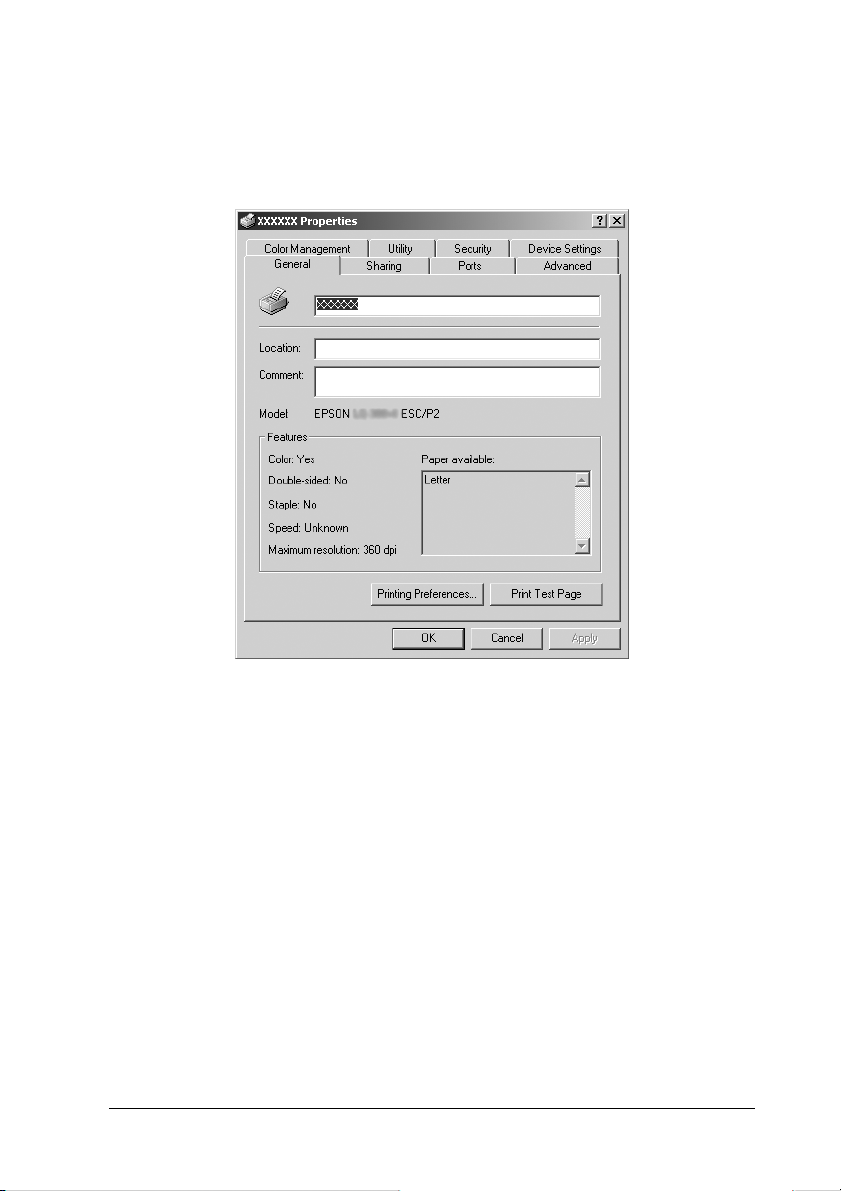
Εάν επιλέξετε Properties (Ιδιότητες) από το μενού που
εμφανίζεται κάνοντας δεξί κλικ στο εικονίδιο του εκτυπωτή,
εμφανίζεται το παράθυρο Properties (Ιδιότητες), το οποίο
περιλαμβάνει μενού που χρησιμοποιούνται για τον καθορισμό των
ρυθμίσεων του προγράμματος οδήγησης του εκτυπωτή.
3. Για να προβάλετε ένα μενού, κάντε κλικ στην αντίστοιχη καρτέλα
στο επάνω μέρος του παραθύρου. Ανατρέξτε στην ενότητα
“Επισκόπηση των ρυθμίσεων του προγράμματος οδήγησης του
εκτυπωτή” στη σελίδα 12 για πληροφορίες σχετικά με τον τρόπο
αλλαγής των ρυθμίσεων.
Αλλαγή των ρυθμίσεων στο πρόγραμμα οδήγησης του εκτυπωτή
Μπορείτε να αλλάξετε τις ρυθμίσεις του προγράμματος οδήγησης του
εκτυπωτή από το μενού Layout (Διάταξη) ή Paper/Quality
(Χαρτί/Ποιότητα). Μπορείτε επίσης να αλλάξετε τις ρυθμίσεις από το
μενού Utility (Βοηθητικό πρόγραμμα) στο λογισμικό του εκτυπωτή. Για
την επισκόπηση των διαθέσιμων ρυθμίσεων, ανατρέξτε στην ενότητα
“Επισκόπηση των ρυθμίσεων του προγράμματος οδήγησης του
εκτυπωτή” στη σελίδα 12. Σε Windows XP/2000, μπορείτε να προβάλετε
την ηλεκτρονική βοήθεια κάνοντας δεξί κλικ σε οποιοδήποτε στοιχείο
του προγράμματος οδήγησης και επιλέγοντας
What’s this? (Τι είναι;)
Λογισµικό εκτυπωτή 11
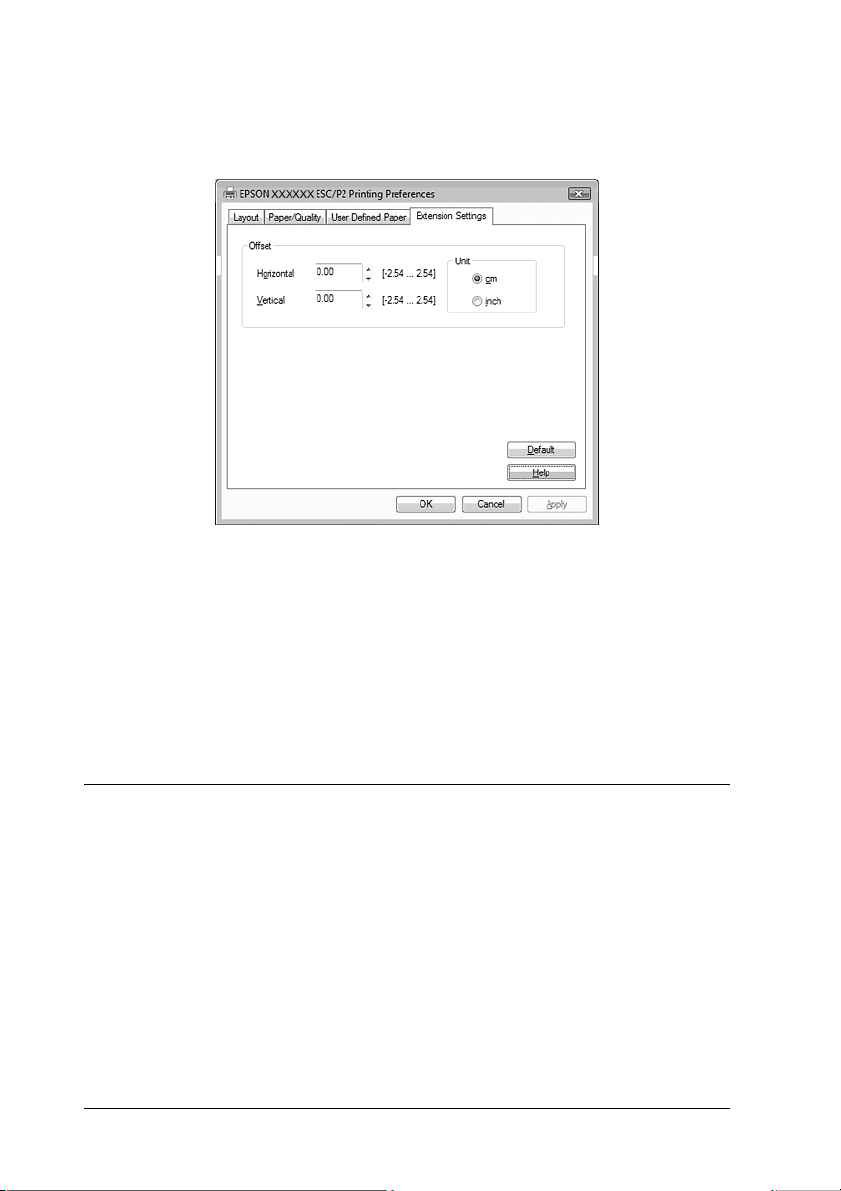
Αν χρησιμοποιείτε Windows Vista, κάντε κλικ στο κουμπί Help
(Βοήθεια) που εμφανίζεται στην οθόνη Printer Driver (Πρόγραμμα
οδήγησης εκτυπωτή).
Όταν ολοκληρώσετε τον καθορισμό των ρυθμίσεων του προγράμματος
οδήγησης του εκτυπωτή, κάντε κλικ στο κουμπί OK για να
εφαρμοστούν οι ρυθμίσεις σας ή στο κουμπί Cancel (Άκυρο) για να
ακυρώσετε τις αλλαγές που πραγματοποιήσατε.
Αφού ελέγξετε τις ρυθμίσεις του προγράμματος οδήγησης του
εκτυπωτή και τις αλλάξετε, εάν χρειάζεται, είστε έτοιμοι να εκτυπώσετε.
Επισκόπηση των ρυθμίσεων του προγράμματος οδήγησης του εκτυπωτή
Στους παρακάτω πίνακες παρουσιάζονται οι ρυθμίσεις του
προγράμματος οδήγησης του εκτυπωτή σε Windows. Πρέπει να
σημειωθεί ότι δεν είναι διαθέσιμες όλες οι ρυθμίσεις στις διαφορετικές
εκδόσεις των Windows.
Για περισσότερες λεπτομέρειες, ανατρέξτε στο μενού Help (Βοήθεια)
του προγράμματος οδήγησης του εκτυπωτή.
12 Λογισµικό εκτυπωτή
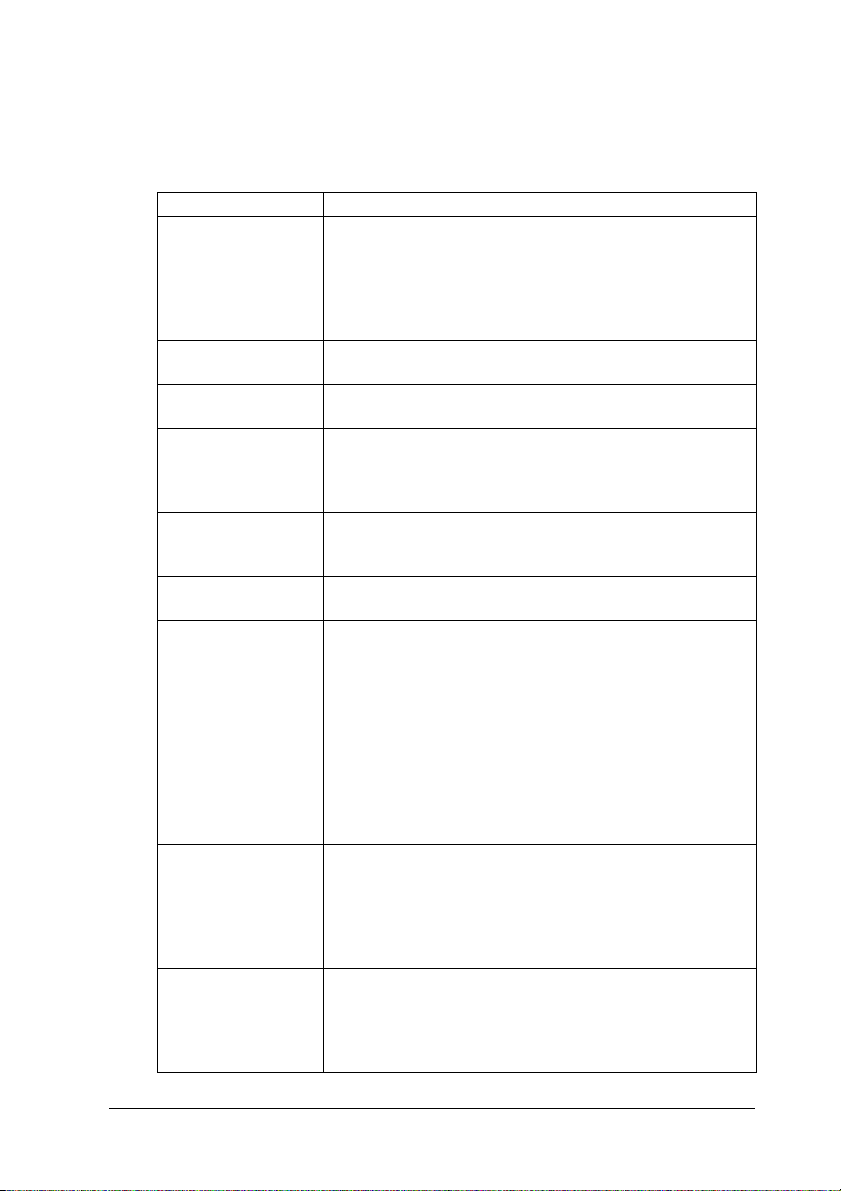
Ρυθμίσεις εκτυπωτή
Σημείωση:
Ορισµένες λειτουργίες ίσως δεν εµφανίζονται, ανάλογα µε το µοντέλο του
εκτυπωτή.
Ρυθμίσεις Επεξηγήσεις
Paper Size
(Μέγεθος χαρτιού)
Orientation
(Προσανατολισμός)
Paper Source
(Προέλευση χαρτιού)
Resolution
(Ανάλυση)/
Graphics Resolution
(Ανάλυση γραφικών)
Dithering (Πρόσμειξη)
Intensity (Ένταση
χρωμάτων)
Print Quality
(Ποιότητα
εκτύπωσης)
Halftone Setup...
(Ρύθμιση
μεσοτονικού)/Halftone
Color Adjustment...
(Ρύθμιση μεσοτονικού
χρώματος)
Halftoning
(Απόδοση τόνων)
Επιλέξτε το μέγεθος χαρτιού που θέλετε να χρησιμοποιήσετε.
Αν δεν βλέπετε το μέγεθος του χαρτιού που θέλετε,
χρησιμοποιήστε τη γραμμή κύλισης για να μετακινηθείτε στη
λίστα. Αν το μέγεθος του χαρτιού που θέλετε δεν
περιλαμβάνεται στη λίστα, ανατρέξτε στην ενότητα “Ορισμός
προσαρμοσμένου μεγέθους χαρτιού” στη σελίδα 15 για οδηγίες.
Επιλέξτε Portrait (Κατακόρυφος) ή Landscape (Οριζόντιος).
Επιλέξτε την προέλευση χαρτιού που θέλετε να
χρησιμοποιήσετε.
Επιλέξτε την ανάλυση εκτύπωσης που θέλετε. Όσο
υψηλότερη είναι η ανάλυση που επιλέγετε τόσο πιο
λεπτομερής θα είναι η εκτύπωση. Ωστόσο, η αύξηση της
ανάλυσης μειώνει την ταχύτητα εκτύπωσης.
Μπορείτε να αφήσετε την επιλ ογή Dithering (Πρόσμειξη) στην
προεπιλεγμένη ρύθμιση Fine (Καλή) ή να επιλέξετε το μοτίβο
πρόσμειξης ανάλογα με το είδος εκτύπωσης που θέλετε.
Μετακινήστε το ρυθμιστικό για να επιλέξετε μια πιο φωτεινή
ή πιο σκούρα εκτύπωση.
Επιλέξτε την ποιότητα εκτύπωσης από την λίστα Print quality
(Ποιότητα εκτύπωσης).
Εάν ορίσετε την επιλογή On στη ρύθμιση Hi-speed (Υψηλή
ταχύτητα), η εκτύπωση πραγματοποιείται σε δύο
κατευθύνσεις και η ταχύτητα εκτύπωσης αυξάνεται. Εάν
ορίσετε την επιλογή Off στη ρύθμιση Hi-speed (Υψηλή
ταχύτητα), ο εκτυπωτής θα επανέλθει σε κατάσταση
εκτύπωσης σε μία κατεύθυνση. Η ταχύτητα της εκτύπωσης
μειώνεται, ωστόσο βελ τιώνεται η ποιότητά της. Για εκτύπωση
με χρήση των προεπιλεγμένων ρυθμίσεων, ενεργοποιούνται
οι ρυθμίσεις που είναι αποθηκευμένες στον εκτυπωτή.
Πατήστε αυτό το κουμπί για να ορίσετε τη φωτεινότητα, την
αντίθεση, την τιμή γάμμα RGB ή για να κάνετε άλλες
ρυθμίσεις. Εμφανίζεται το παράθυρο διαλόγου Halftone
Color Adjustment (Ρύθμιση μεσοτονικού χρώματος). Για
λεπτομέρειες, κάντε κλικ στο κουμπί Help (Βοήθεια) αυτού
του παραθύρου διαλόγου.
Επιλέξτε τον τύπο της απόδοσης χρωμάτων που θα
χρησιμοποιείται κατά την εκτύπωση γραφικών. Για να
μπορέσει ο εκτυπωτής να προσδιορίσει την καλύτερη
δυνατή ποιότητα απόδοσης χρωμάτων, ενεργοποιήστε τη
ρύθμιση Auto Select (Αυτόματη επιλογή).
Λογισµικό εκτυπωτή 13
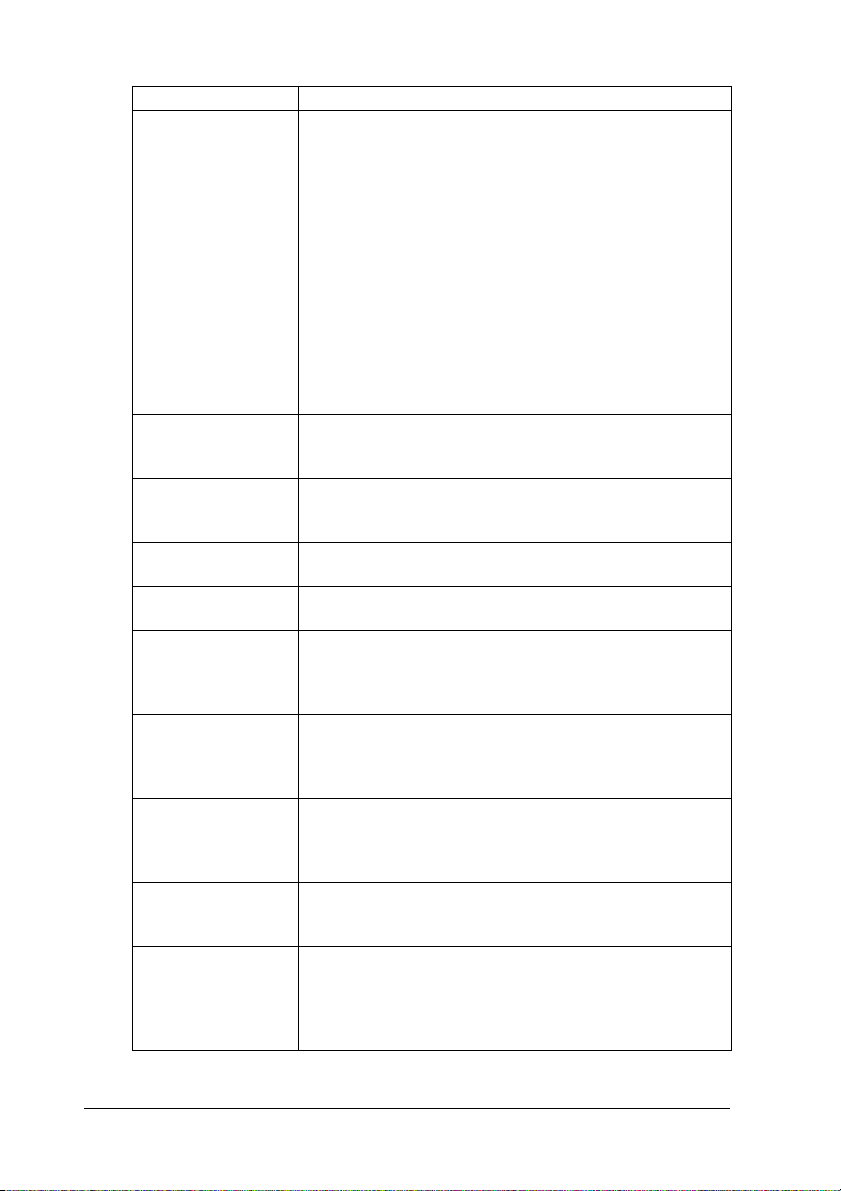
Ρυθμίσεις Επεξηγήσεις
Printer Font Setting
(Ρύθμιση
γραμματοσειράς
εκτυπωτή)
Print Text as Graphics*
(Εκτύπωση κειμένου
ως γραφικά)
Metafile Spooling*
(Μετα-αρχείο σε
ουρά)
Paper Order* (Σειρά
τροφοδοσίας χαρτιού)
Pages Per Sheet*
(Σελίδες ανά φύλλο)
Copy Count*
(Αριθμός αντιτύπων)
Advanced Printing
Features* (Σύνθετες
δυνατότητες
εκτύπωσης)
Print Optimizations*
(Βελτιστοποίηση
εκτύπωσης)
Color (Χρώμα) Επιλέξτε εάν θα πραγματοποιείται έγχρωμη εκτύπωση. Για
Printable Area
(Εκτυπώσιμη
περιοχή)
Επιλέξτε μια ομάδα πίνακα χαρακτήρων για χρήση.
Μπορείτε να επιλέξετε μία από τις τρεις ομάδες πίνακα
χαρακτήρων: Standard (Βασική), Expanded (Διευρυμένη)
και None (Bit Image printing) (Καμία (Εκτύπωση Bitmap)).
Όταν έχει επιλεγεί η ρύθμιση Standard (Βασική) ή Expanded
(Διευρυμένη), ο εκτυπωτής χρησιμοποιεί τις
γραμματοσειρές της συσκευής. Η ρύθμιση Expanded
(Διευρυμένη) περιλαμβάνει περισσότερες γραμματοσειρές
από τη ρύθμιση Standard (Βασική).
Εάν επιλέξετε τη ρύθμιση None (Καμία), ο εκτυπωτής δεν
χρησιμοποιεί τις γραμματοσειρές της συσκευής, αλλά
εικόνες bitmap.
Για λεπτομέρειες σχετικά με τις γραμματοσειρές που
περιλαμβάνονται σε κάθε πίνακα, ανατρέξτε στο εγχειρίδιο
του εκτυπωτή σας.
Επιλέξτε Off όταν ο εκτυπωτής χρησιμοποιεί τις
γραμματοσειρές της συσκευής και On όταν ο εκτυπωτής
δεν χρησιμοποιεί τις γραμματοσειρές της συσκευής.
Επιλέξτε εάν θέλετε να ενεργοποιήσετε την εκτύπωση σε
ουρά EMF.
Επιλέξτε εάν η εκτύπωση θα πραγματοποιείται από
μπροστά προς τα πίσω ή από πίσω προς τα μπροστά.
Επιλέξτε τον αριθμό των σελίδων που θέλετε να εκτυπώσετε
σε ένα μόνο φύλλο.
Όταν επιλέγετε περισσότερα από ένα αντίτυπα στο πλαίσιο
Number of copies (Αριθμός αντιτύπων), εμφανίζεται αυτό
το πλαίσιο ελέγχου όπου μπορείτε να επιλέξετε εάν θα γίνει
συρραφή των σελίδων.
Επιλέξτε Enable (Ενεργοποίηση) ή Disable
(Απενεργοποίηση) για τη λειτουργία εκτύπωσης σε ουρά
μετα-αρχείων.
Επιλέξτε Disable (Απενεργοποίηση) όταν ο εκτυπωτής δεν
χρησιμοποιεί τις γραμματοσειρές της συσκευής και Enable
(Ενεργοποίηση) όταν ο εκτυπωτής χρησιμοποιεί τις
γραμματοσειρές της συσκευής.
την εκτύπωση έγχρωμων αντιγράφων πρέπει να
εγκαταστήσετε το προαιρετικό κιτ αναβάθμισης χρώματος.
Με την επιλογή Standard (Βασική), χρησιμοποιείται η
συνηθισμένη εκτυπώσιμη περιοχή των κρουστικών
εκτυπωτών Epson.
Εάν επιλέξετε Maximum (Μέγιστη), χρησιμοποιείται η
μέγιστη εκτυπώσιμη περιοχή του εκτυπωτή.
14 Λογισµικό εκτυπωτή
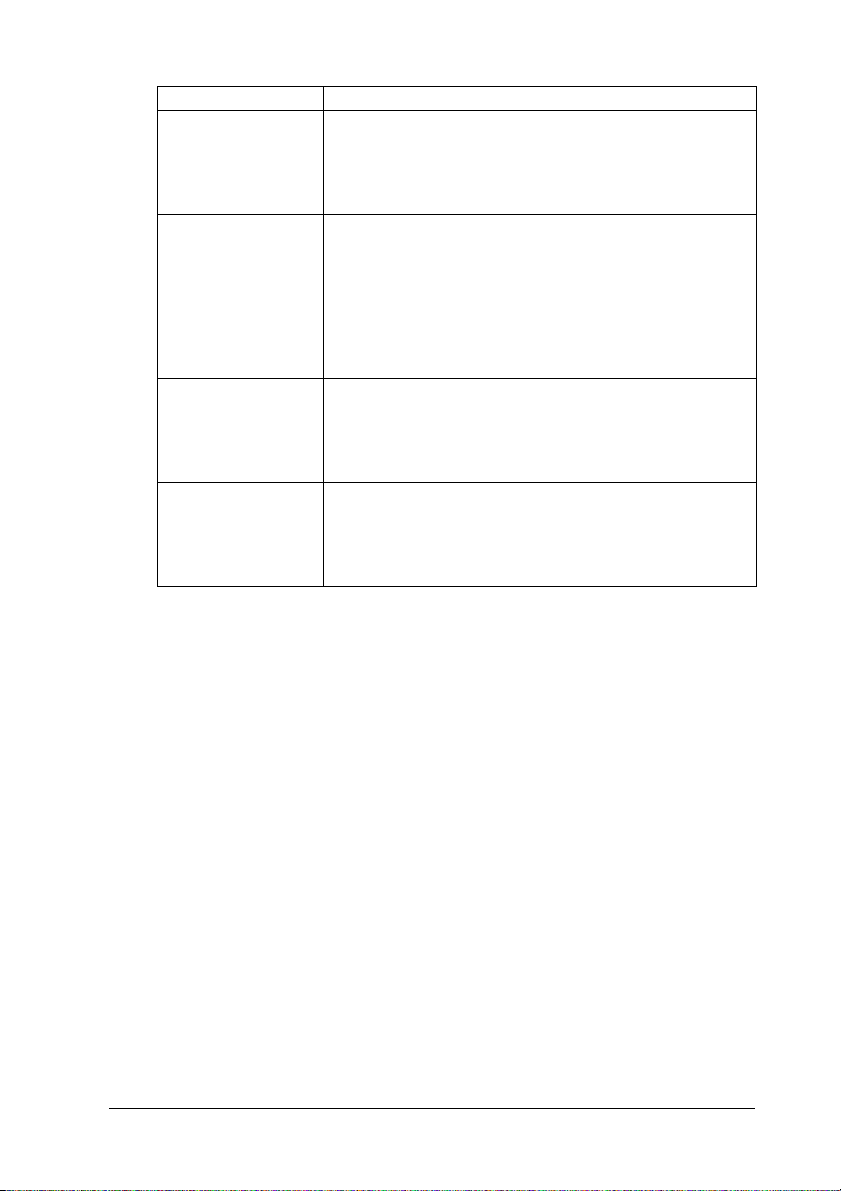
Ρυθμίσεις Επεξηγήσεις
Top Margin Priority**
(Προτεραιότητα άνω
περιθωρίου)
Packet Mode**
(Λειτουργία πακέτου)
User Defined Paper**
(Χαρτί καθορισμένο
από το χρήστη)
Offset**
(Μετατόπιση)
* Για λεπτομέρειες, ανατρέξτε στη Βοήθεια των Windows.
** Για Windows Vista και XP Professional x64 Edition.
Επιλέξτε ποια ρύθμιση (του προγράμματος οδήγησης ή του
εκτυπωτή) θα χρησιμοποιηθεί για τη θέση έναρξης
εκτύπωσης. Για περισσότερες λεπτομέρειες, ανατρέξτε στο
μενού Help (Βοήθεια) του προγράμματος οδήγησης του
εκτυπωτή.
Συνήθως, η συγκεκριμένη ρύθμιση δεν χρειάζεται να
αλλάξει. Ωστόσο, αν αλλάξετε τις ρυθμίσεις της λειτουρ γίας
Packet Mode (Λειτουργία πακέτου) του εκτυπωτή, πρέπει
να αλλάξετε αντίστοιχα και αυτή τη ρύθμιση. Εάν οι
ρυθμίσεις του εκτυπωτή και του προγράμματος οδήγησης
διαφέρουν, ίσως επηρεαστεί η ποιότητα της εκτύπωσης. Για
περισσότερες λεπτομέρειες, ανατρέξτε στο μενού Help
(Βοήθεια) του προγράμματος οδήγησης του εκτυπωτή.
Αν το χαρτί που θέλετε δεν περιλαμβάνεται στην
αναπτυσσόμενη λίστα Paper Size (Μέγεθος χαρτιού),
μπορείτε να προσθέσετε το επιθυμητό μέγεθος στη λίστα.
Για περισσότερες λεπτομέρειες, ανατρέξτε στο μενού Help
(Βοήθεια) του προγράμματος οδήγησης του εκτυπωτή.
Με αυτή τη ρύθμιση μπορείτε να μετατοπίσετε την εικόνα στη
σελίδα σας. Επομένως, μπορε ίτε να προσαρμόσετε τη θέση της
εκτυπωμένης εικόνας. Αν η μετατόπιση που έχετε ορίσει
μετακινεί ένα τμήμα της εικόνας έξω από την εκτυπώσιμη
περιοχή, το συγκεκριμένο τμήμα της εικόνας δεν θα τυπωθεί.
Ορισμός προσαρμοσμένου μεγέθους χαρτιού
Αν το χαρτί που θέλετε δεν περιλαμβάνεται στην αναπτυσσόμενη λίστα
Paper Size (Μέγεθος χαρτιού), μπορείτε να προσθέσετε το επιθυμητό
μέγεθος στη λίστα.
Για Windows Me και 98:
Κάντε κλικ στην επιλογή Custom (Προσαρμοσμένο) ή User Defined
Size (Μέγεθος καθορισμένο από το χρήστη) και πληκτρολογήστε
το μέγεθος του χαρτιού στο παράθυρο διαλόγου που εμφανίζεται.
Για Windows XP, 2000 και Windows NT 4.0 (εκτός των
Professional x64 Edition):
1. Σε Windows 2000 ή Windows NT 4.0, επιλέξτε Start (Έναρξη),
τοποθετήστε το δείκτη του ποντικιού στις Settings (Ρυθμίσεις) και
κάντε κλικ στην επιλογή Printers (Εκτυπωτές).
Σε Windows XP Professional, κάντε κλικ στην επιλογή
(Έναρξη)
και πατήστε
Printers and Faxes (Εκτυπωτές και Φαξ)
Start
.
Λογισµικό εκτυπωτή 15
